ハードウェア開発日誌:KiCadの作業メモ(3Dモデルのインポートと、ビューアーを扱う。VRML形式ファイル(拡張子.wrl)のエクスポート)
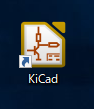
KiCadの3Dビューアーという機能
KiCadには3Dモデルで開発回路をシミュレーションできる機能があるとのことで調べて実行してみました。その時の備忘録です。
作業memo
(1)3Dのパーツごとのモデルをローカル環境にダウンロードする作業です。
※メモ:今回は規定のもののみダウンロードしました。オリジナルモデルを制作からダウンロードはFusion360などのソフトで行ってからこのウィザードを呼び出すのだと思います。(今後やるかもしれないのでメモ この記事下部の補足部分にもうちょっと詳細記載)
1フットプリントエディタ→「設定」→「3Dシェイプライブラリー追加ウィザード」

2 モデルインポートウィザード開始します。「Next」押します。

3 今回は全モデル選んでみました。(やってみたら時間結構かかったので、必要な分だけがいいかもです。)「Next」押します

4「Finish」押します

5 ダウンロードが始まります・・・(2時間くらいかかったかな・・・実行したネット環境がそんなによくないのも要因にありそうです)

(2)ビューアーを開きます
フットプリントエディタ→「表示」→「3Dビューアー」ですね

(3)でました!(うーん、自分の回路がへんてこなのがよく出ているような・・・苦笑。これを見て改善しよって思いましたね苦笑)

ドラッグアンドドロップで回転できます。

裏面なども確認可能です。

(4)ヘンテコすぎたので先輩のアドバイスに沿ってきれいにしましたよ!!

裏面はベタグラウンドですが、一面導体が塗られていないように見えるのは、ベタグラウンドの表面に通例緑色のレジストが塗られるから、3Dビューアーだとわからないということで、これでしっかり行けてるということです。(ホッ・・・)

(5)(必要な場合のみ)wrl形式ファイルのエクスポート
1フットプリントエディタ→「エクスポート」→「VRML」

2ウィザードに適当に従います。。。「OK」で出力されます。wrl形式のファイルができます。VRML形式ファイルは拡張子.wrlです。

補足
KiCad
オリジナルパーツ3Dモデルを制作してKiCadにインポートするための参考資料です。 e-tipsmemo.hatenablog.com
記事を引用すると、
「KiCADには3Dmodelを表示・出力機能がデフォルトであるが、 対応フォーマットがwrlというものだけだ。 一方でフリーの3DCADとしては最も優秀だと思われる Fusion360の出力フォーマットにwrlはない。 これをFreeCADを使って変換するプラグインがあるらしいのでそれの導入手順をメモる。」
とのことで、
Fusion360でオリジナルモデルをつくる ↓ step file形式でエクスポート ↓ FreeCADの補助ツール(プラグイン)で、wrl形式に変換 ↓ KiCadにインポートできるようになる
結構面倒そうですね・・・
参考資料
これを順を追って参考にしながら回路編集しています。
お気軽に押していただければ励みになります^^